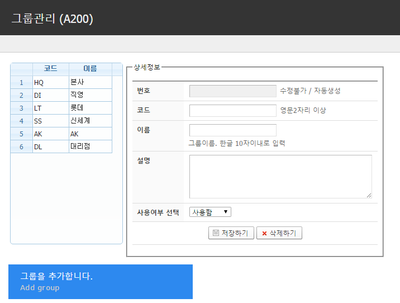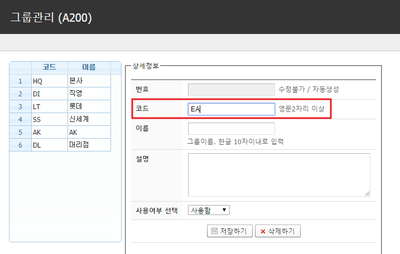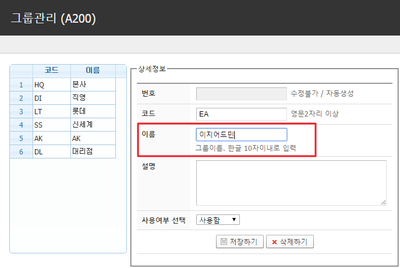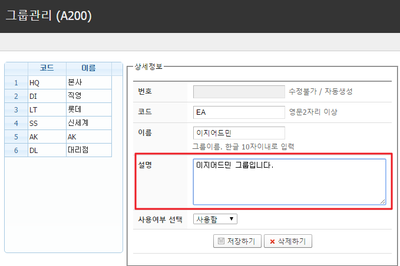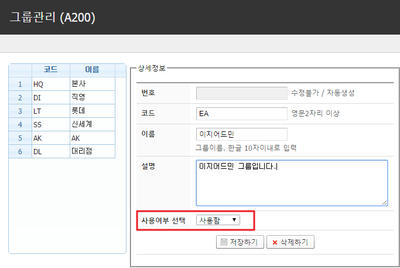"A200 그룹관리"의 두 판 사이의 차이
둘러보기로 이동
검색으로 이동
| 64번째 줄: | 64번째 줄: | ||
3. 생성하고자 하는 그룹에 대한 설명을 추가할 수 있습니다. | 3. 생성하고자 하는 그룹에 대한 설명을 추가할 수 있습니다. | ||
||[[파일:G그룹관리설명.png|400px|thumb|(확대하려면 클릭)]] | ||[[파일:G그룹관리설명.png|400px|thumb|(확대하려면 클릭)]] | ||
| + | |} | ||
| + | |||
| + | |||
| + | |||
| + | |||
| + | |||
| + | ---- | ||
| + | {|width="1200px" | ||
| + | |- | ||
| + | | valign=top| | ||
| + | |||
| + | 4. 그룹생성 후, 그룹의 사용여부를 선택할 수 있습니다. | ||
| + | <b>사용안함</b>으로 선택 시, 매장의 그룹선택지에서 제외됩니다. | ||
| + | ||[[파일:G그룹관리사용여부선택.png|400px|thumb|(확대하려면 클릭)]] | ||
|} | |} | ||
2017년 2월 6일 (월) 05:08 판
개요
그룹관리에서는 그룹을 생성할 수 있습니다. 생성한 그룹은 매장관리메뉴에서 매장을 카테고리화 하는데 사용될 수 있습니다. |
step 1. 그룹 생성하기
|
그룹을 생성하기 위해서는 영문 두 글자의 코드와 그룹명을 입력하셔야 합니다. 추가적인 설명을 넣을 수 있으며, 생성 후 그룹 사용여부를 선택할 수 있습니다. |
|
1. 생성하고자 하는 그룹의 코드명을 입력합니다. 알파벳 대문자 두 글자로 생성 가능합니다. |
|
2. 그룹명을 입력합니다. |
|
3. 생성하고자 하는 그룹에 대한 설명을 추가할 수 있습니다. |
|
4. 그룹생성 후, 그룹의 사용여부를 선택할 수 있습니다. 사용안함으로 선택 시, 매장의 그룹선택지에서 제외됩니다. |